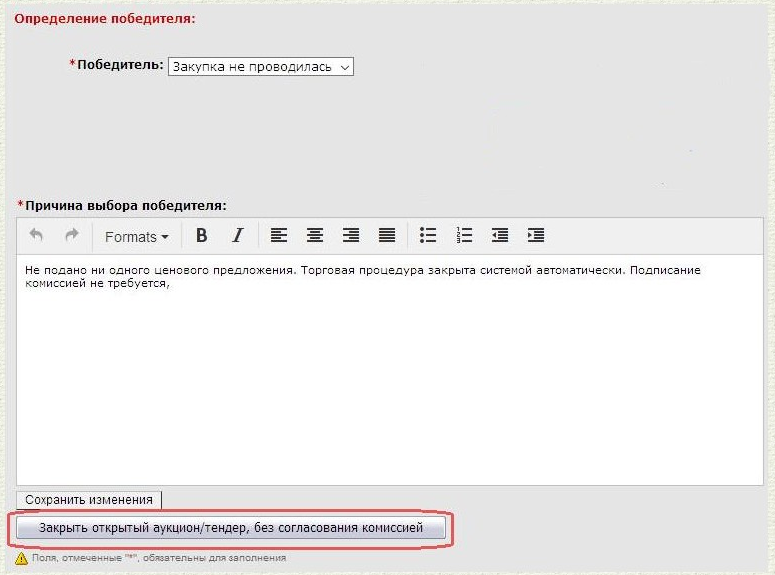Tender.Pro предлагает своим пользователям автоматизированную систему согласования итогов конкурса - визирование протокола.
Использование системы визирования в конкурсных процедурах обеспечивает:
- контроль целостности подписанного документа;
- контроль доступа к подписанию протокола (подписать документ может тот пользователь, который имеет на это право);
- минимизацию числа конфликтных ситуаций, возникающих при некорректном выборе победителя конкурса.
Визирование выполняется по сценарию согласования, который регламентирует процесс: кто и когда подписывает протокол.
Компании в системе Tender.Pro имеют возможность самостоятельно формировать сценарии, согласно установленным на предприятиях условиям документооборота.
Сценарии согласования формируются администратором регистрационной записи.
Создание сценария согласования конкурса
Авторизуйтесь в системе: на главной странице в форме авторизации укажите логин, пароль → Войти.
В личном кабинете пользователя выберите Документы → Сценарии согласования:
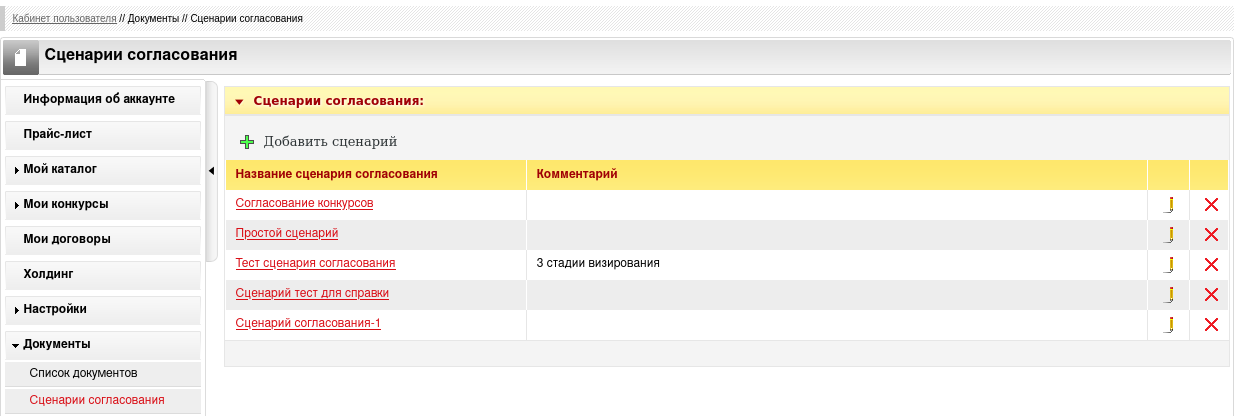
На странице сценариев согласования нажмите Добавить сценарий:

Внесите название сценария и, если нужно, оставьте к нему комментарий. Чтобы задать порядок согласования протокола, добавьте стадии, нажав "Добавить стадию":
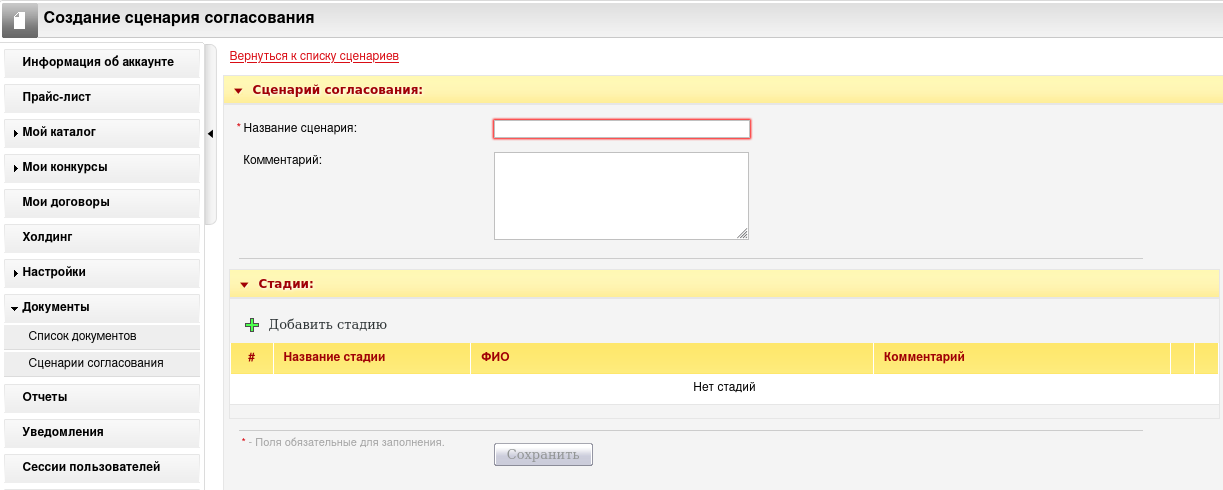
В открывшемся окне заполните поля:
- внесите название стадии сценария;
- задайте время, которое следует отвести на согласование (варианты: бессрочно; 1, 2, 3, 4, 5, 6, 12 часов; 1, 2, 3, 5, 7, 15, 30 дней)
- если нужно, оставьте комментарий:
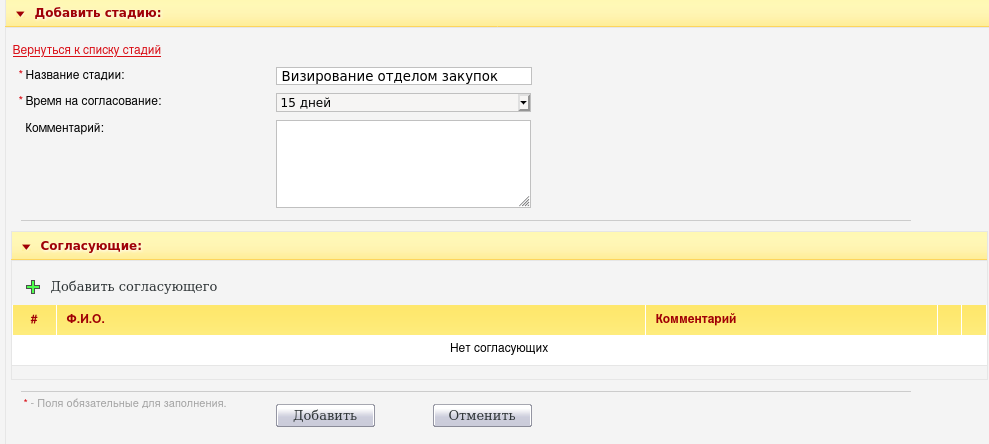
Согласно установленному на вашем предприятии порядку документооборота составьте список сотрудников, уполномоченных визировать документ на текущей стадии согласования. Для этого нажмите «Добавить согласующего» (если список соглаующих не добавлен, система сообщит об ошибке: "Не указаны согласующие!"):
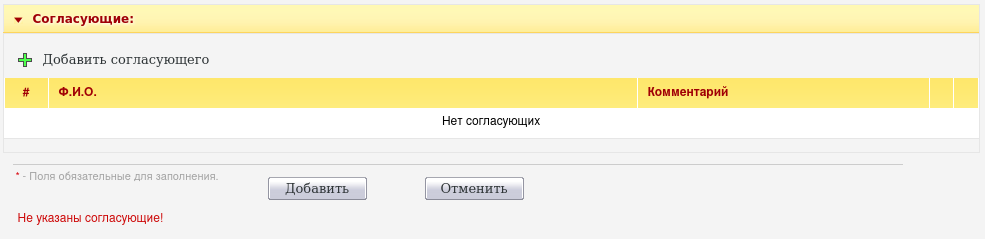
Список сотрудников автоматически добавляется системой из: Кабинет пользователя - Настройки - Сотрудники. Для выбора нужного согласующего список можно прокрутить.
На каждой стадии согласования в список визирующих включаются:
- Основное подписывающее лицо (обязательно). Для добавления такого согласующего в строке сотрудника поставьте флажок с помощью круглой кнопки - ФИО выбранного сотрудника отобразиться под таблицей в поле «Основное подписывающее лицо».
- Альтернативное согласовывающее лицо (необязательно) в качестве заместителя основного лица. Для добавления альтернативного лица в строке сотрудника поставьте флажок с помощью квадратной кнопки, ФИО отмеченного сотрудника отобразится под таблицей в поле «Заместители». У одного основного подписывающего лица может быть несколько альтернативных (заместителей).
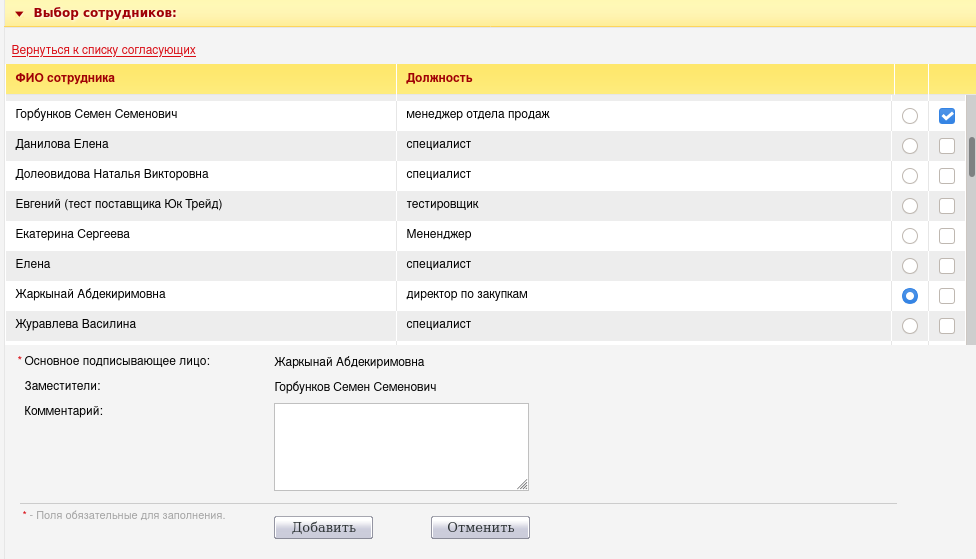
Нажмите "Добавить" для сохранения списка согласующих.
Если список согласующих стадии требует дополнения, повторите процедуру.
Для редактирования списка нажмите на кнопку  → Изменить,
→ Изменить,
для удаления - на  .
.
Сохраните созданную стадию, нажав "Добавить".
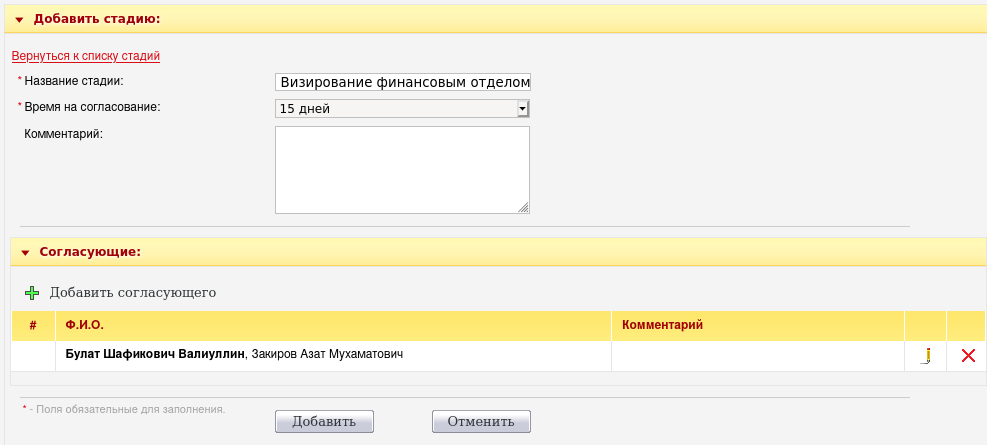
Если требуется, повторите процедуру добавления стадии сценария согласования.
Нажмите «Сохранить», если вы завершили формирование сценария:
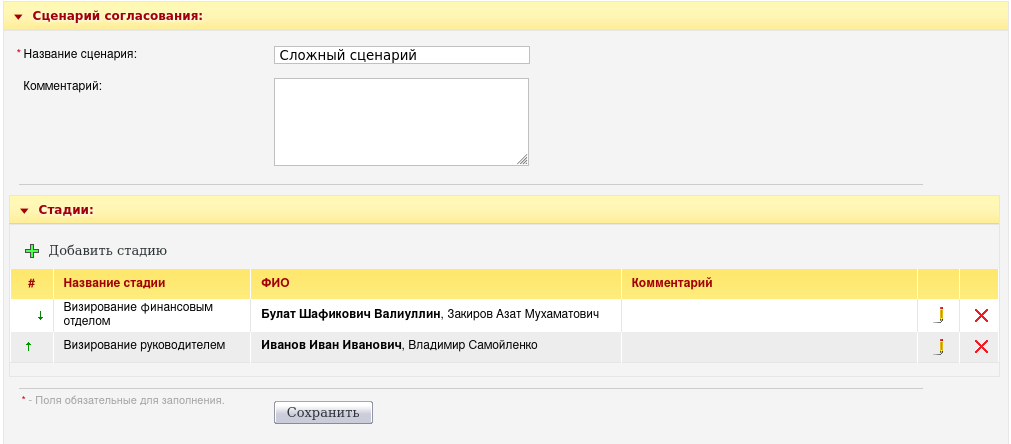
Новый сценарий согласования протоколов конкурсов для вашей компании добавлен.
Действия организатора конкурса
На стадии конкурса «Формирование» выберите сценарий согласования из соответствующего списка вашей компании:
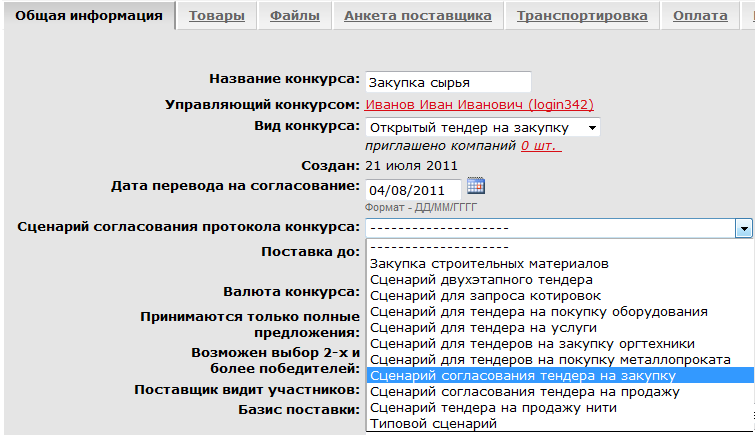
В дальнейшем на вкладке конкурса «Общая информация» и организатор, и участники видят название выбранного «сценария согласования»:

На этапе «открыт», до перевода процедуры на «согласование», по гиперссылке «Редактировать» можно поменять «сценарий согласования».
После перевода конкурса на стадию «согласование» ознакомьтесь с документами о ходе, результатах проведения конкурса и выберите победителя:
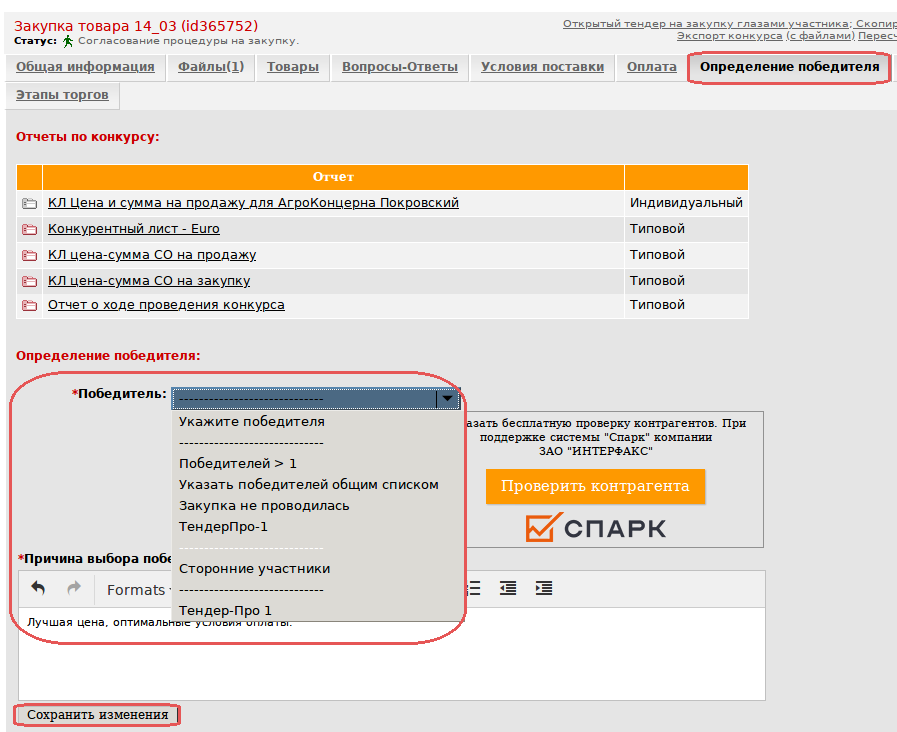
Если вы окончательно определились с выбором победителя конкурса, подтвердите начало визирования протокола конкурса, нажав «Начать согласование»:
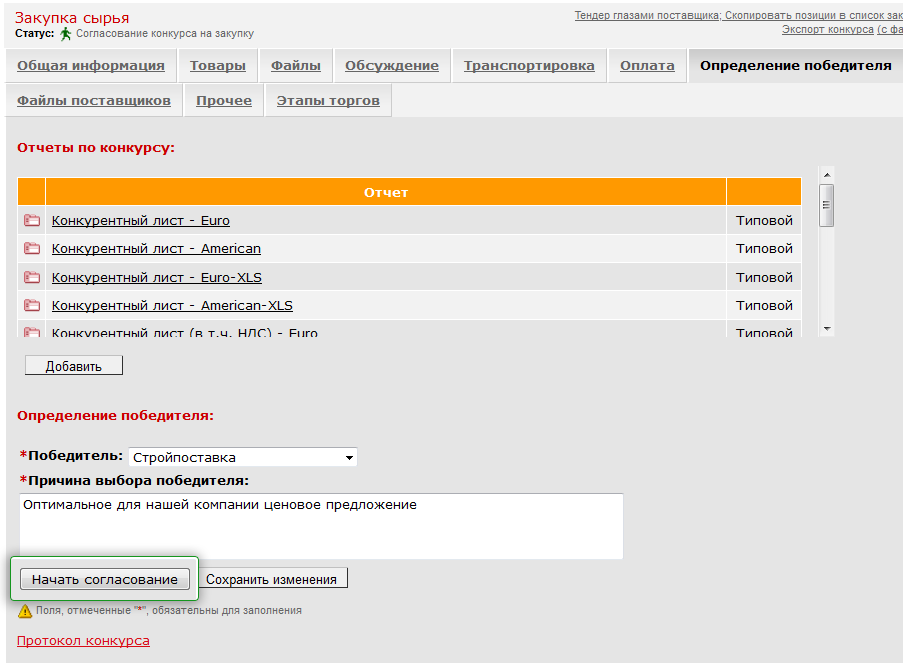
нажмите Запустить:
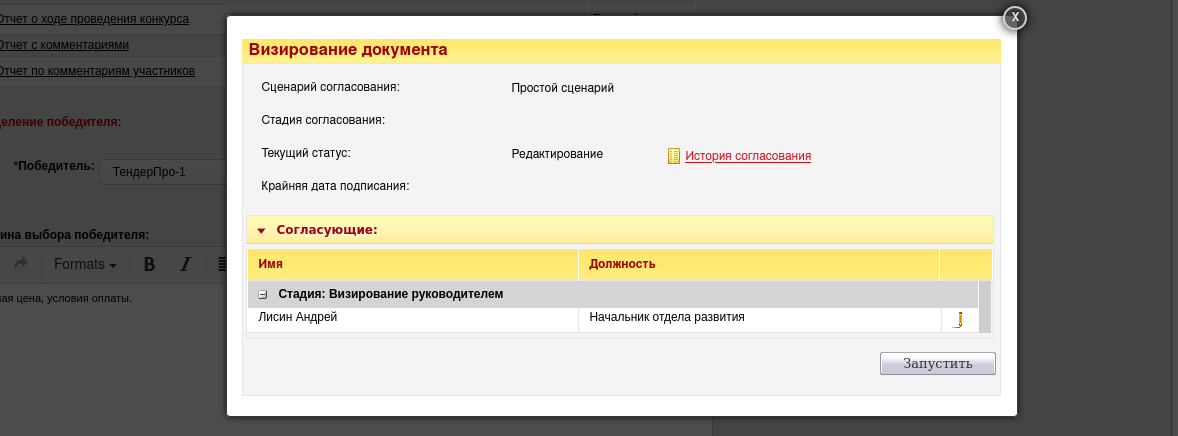
С момента начала согласования поле «Победитель» станет не редактируемым.
Процесс визирования протокола вашими коллегами будет проходить по сценарию согласования, который вы выбрали при формировании конкурса.
Визирующих можно поменять / добавить, нажав  → Сохранить.
→ Сохранить.
Документ может быть одобрен и подписан всеми уполномоченными лицами или возвращен на доработку (например, с требованием перевыбрать победителя).
Если протокол возвращен на доработку, конкурс отправляется обратно на подстадию определения победителя, при этом разрешены все действия, характерные для этой стадии, в том числе смена победителя.
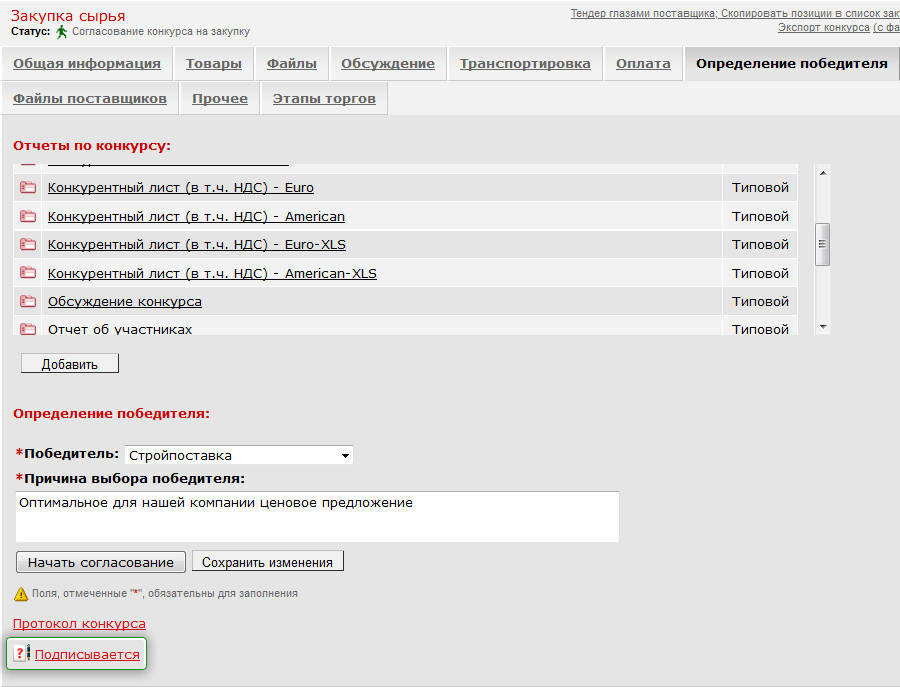
Перейдя по ссылке «Подписывается», можно увидеть процесс визирования:
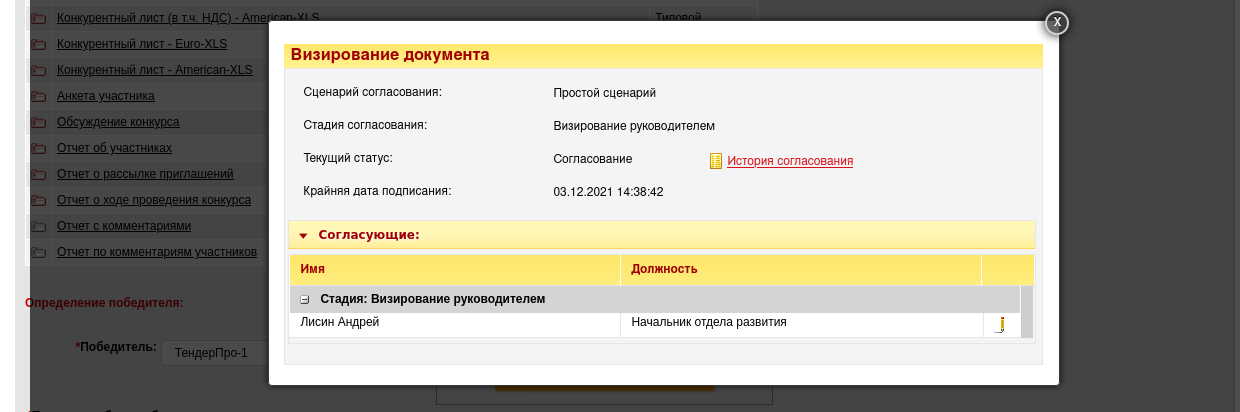
По ссылке «История согласования» в окне визирования можно просмотреть журнал операций с протоколом:
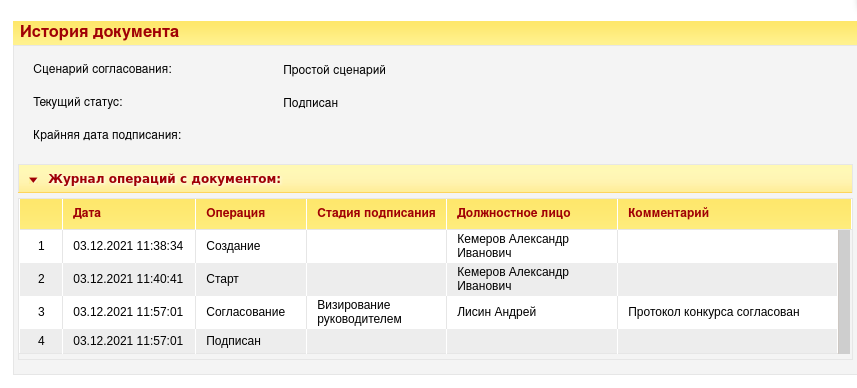
Протокол конкурса согласован - конкурс можно перевести на стадию «Закрыт».
После подписания документ получает соответствующий статус и хранится в разделе кабинета Документы → Список документов (блок «Подписаны»).
В этом же разделе фиксируется информация о документах, которые пока находятся в процессе визирования (Блок «Согласование»).
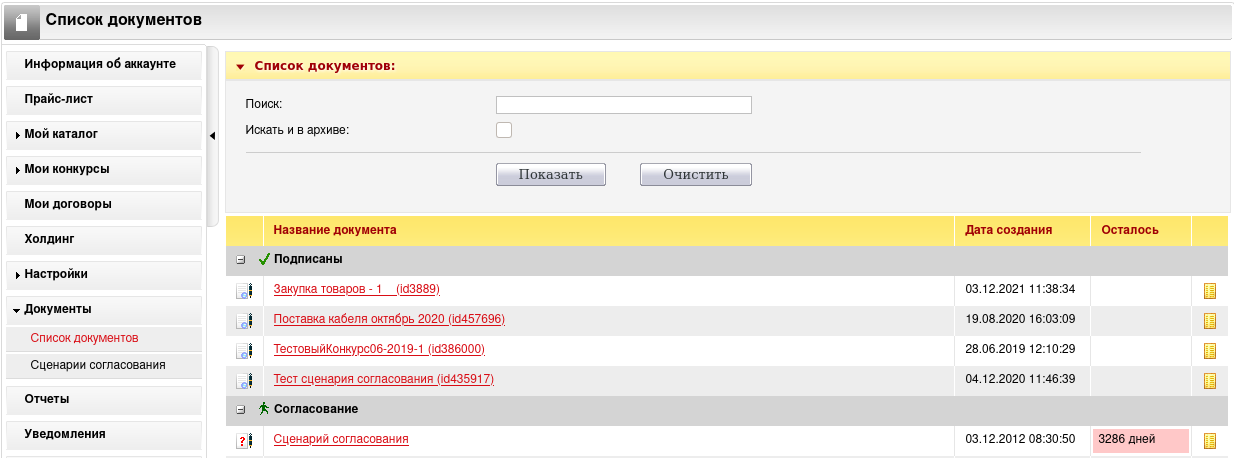
Действия согласующего
Откройте список конкурсов вашей компании, находящихся на стадии «На согласовании»:
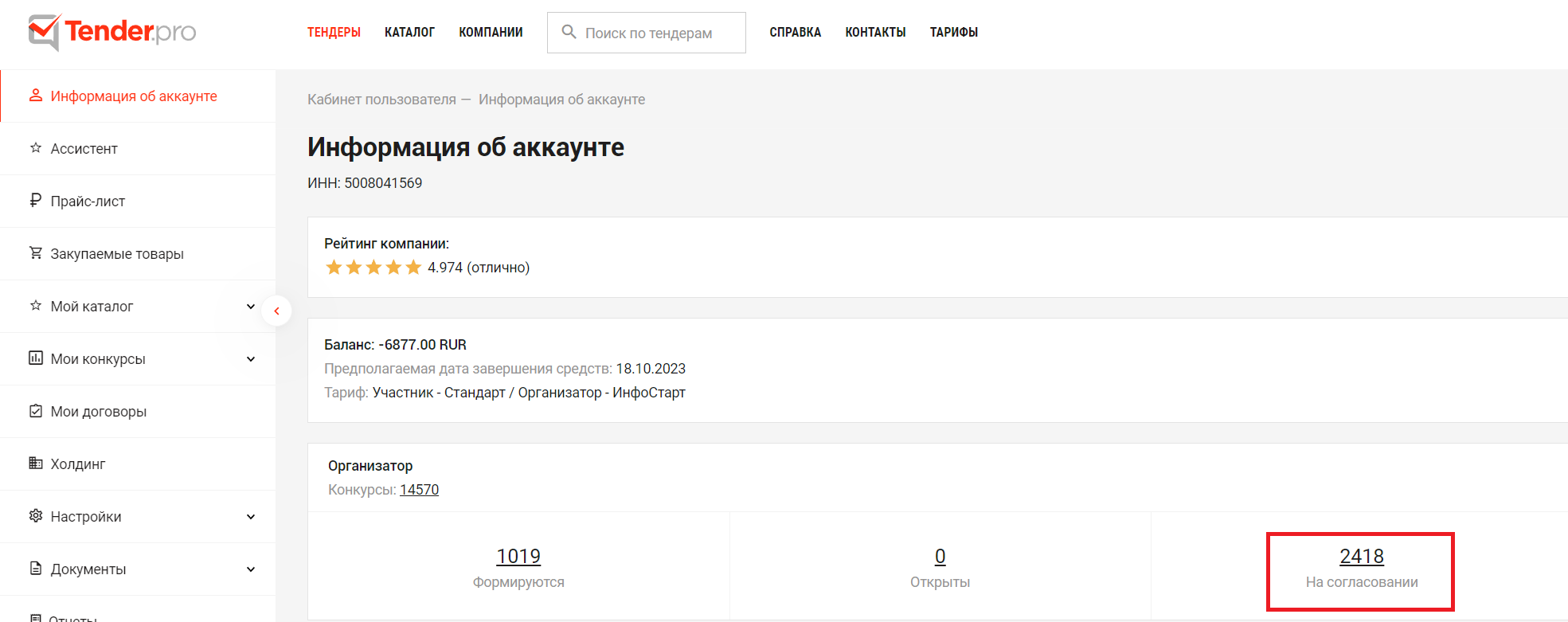
Выберите из списка интересующий вас конкурс для визирования.
Перейдите на вкладку конкурса «Определение победителя» и ознакомьтесь с протоколом. Нажмите «Подписать»:
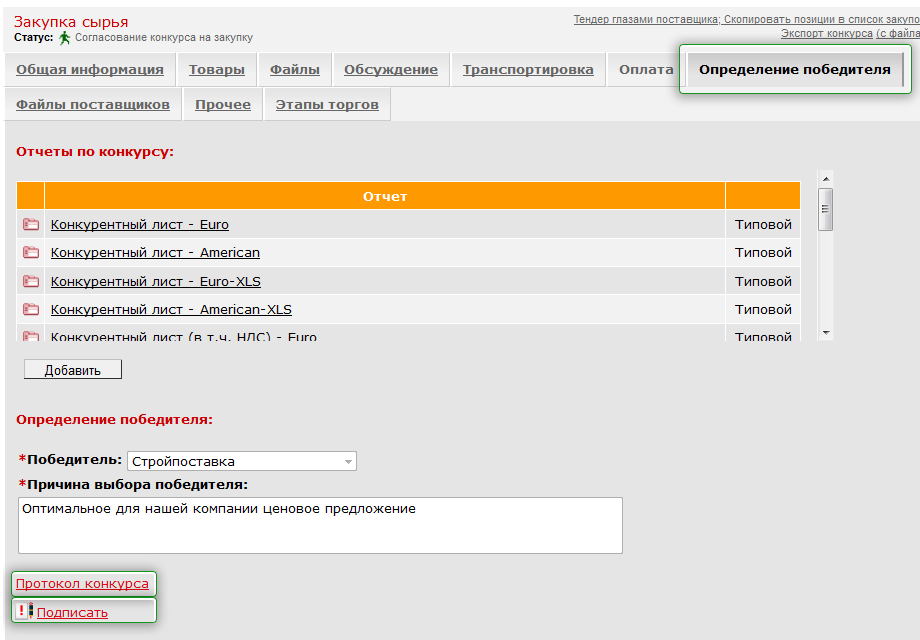
Ссылка «Подписать» доступна пользователю, если он имеет право подписи и пришла его очередь подписывать.
В открывшемся окне визирования документа:
- если вы согласны с протоколом - прокомментируйте (по необходимости) свое мнение в соответствующем поле → нажмите «Визировать»;
- если протокол вас не устраивает, оставьте комментарий и нажмите «Вернуть» (документ будет отправлен на доработку управляющему конкурсом).
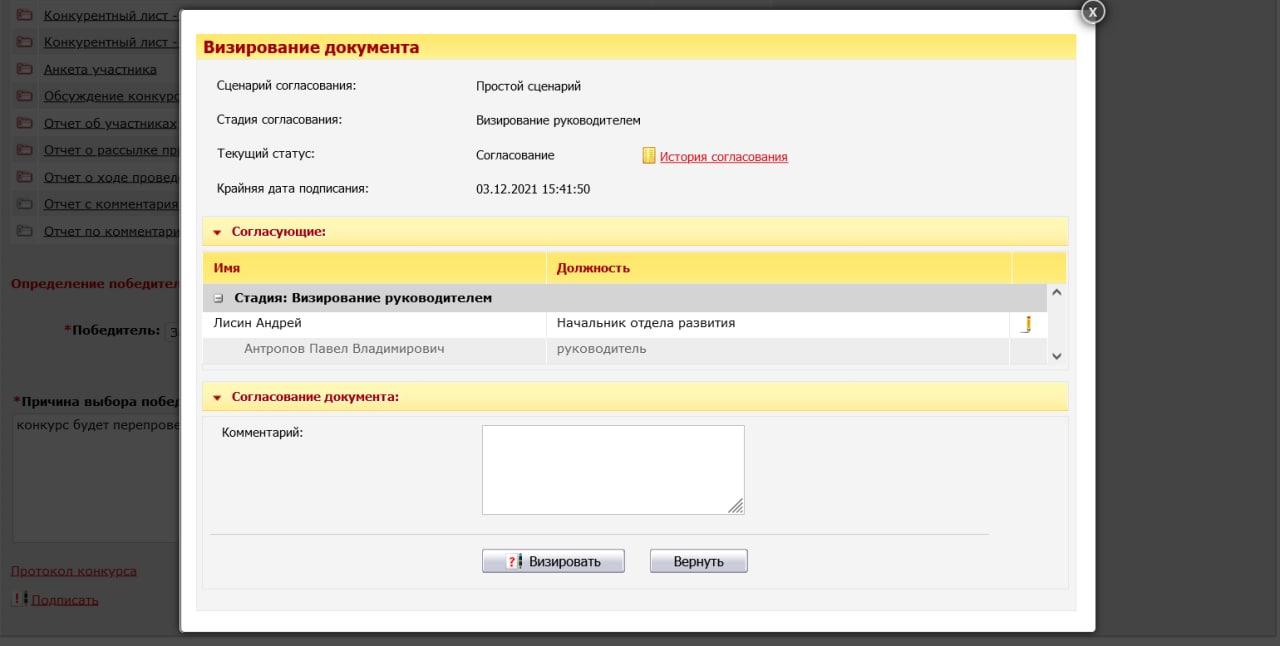
В случае отсутствия предложений в конкурсе, управляющий может обойти процедуру визирования и закрыть конкурс без него.
При закрытии такого конкурса в поле Победитель автоматически добавляется вариант "Закупка не проводилась",
в поле "Причина выбора победителя" - комментарий "Не подано ни одного ценового предложения. Торговая процедура закрыта системой автоматически. Подписание комиссией не требуется". Этот комментарий можно отредактировать, внеся свой вариант → Сохранить.
Нажмите "Закрыть аукцион/тендер, без согласования с комиссией":